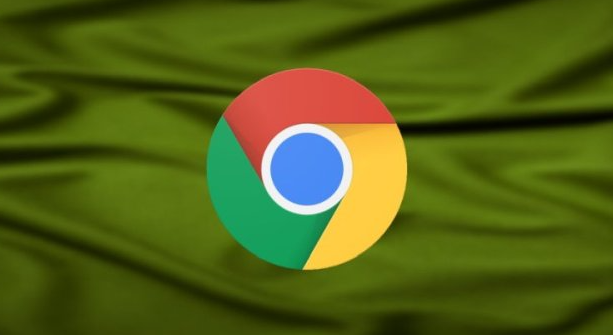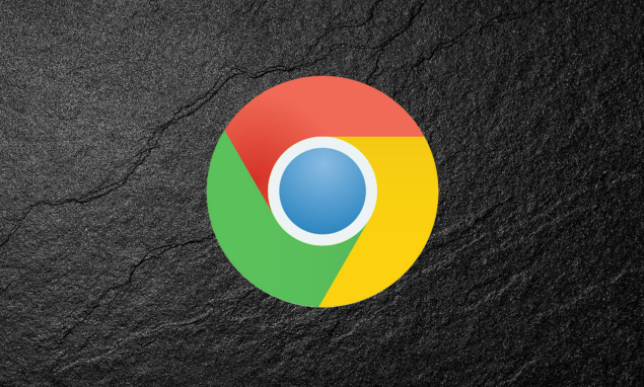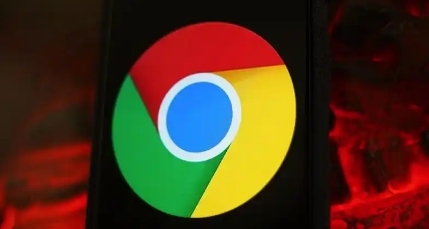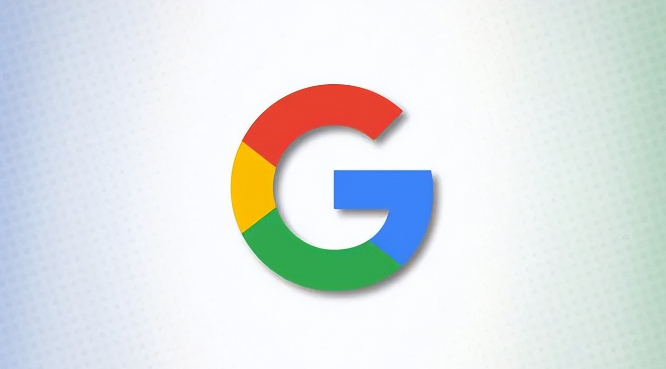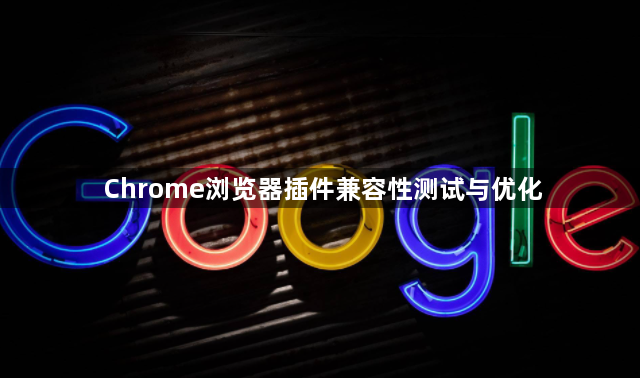
1. 检查基本信息:进入扩展程序页面,查看每个插件的版本号、开发者信息以及兼容的浏览器版本等详细信息。确保插件的版本与当前Chrome浏览器版本相匹配,仔细阅读插件的权限要求,判断其是否合理且必要,避免因权限过高或不合理导致安全问题或与其他插件冲突。
2. 使用不同版本的Chrome浏览器测试:下载并安装不同版本的Chrome浏览器,或者使用虚拟机、容器等技术在同一台设备上运行多个Chrome版本。在每个版本的浏览器中安装并测试插件,观察是否存在兼容性问题。比如某些功能在特定版本下无法使用或出现异常。
3. 测试插件在不同操作系统上的表现:在不同的操作系统如Windows、Mac、Linux等上安装和测试插件,确保其在各种环境下都能正常运行。如果插件在某些操作系统上出现问题,可能需要调整代码或配置以解决兼容性问题。
4. 检查网页显示效果:打开Chrome浏览器,在地址栏中输入想要检查兼容性的网页地址,然后按下回车键进入该网页。若页面存在明显的兼容性问题,如排版错乱、元素缺失或错位等,可能是由于某些插件导致的。可以尝试禁用部分插件,逐一排查问题所在。
5. 利用开发者工具调试:按F12键打开Chrome浏览器的开发者工具,切换到“Console”标签页,查看是否有与插件相关的错误提示。这些提示可能帮助定位兼容性问题的根源。同时,可在“Sources”标签页中查看插件的源代码,分析其与浏览器的交互情况。
6. 关注插件更新与反馈:定期检查插件是否有可用更新,及时更新到最新版本,以确保与Chrome浏览器的兼容性。同时,关注其他用户对插件的评价和反馈,了解是否存在已知的兼容性问题。若遇到问题,可向插件开发者反馈,寻求解决方案。
7. 检查插件与其他扩展程序的冲突:有时候,插件可能与其他已安装的扩展程序发生冲突,导致功能异常或无法正常使用。在测试过程中,尝试禁用其他扩展程序,然后逐个启用它们,以确定是否存在冲突。如果发现冲突,可以尝试修改插件的代码或配置,以避免与其他扩展程序产生冲突。
8. 使用自动化测试工具:为了提高测试效率和准确性,可以使用自动化测试工具来辅助进行兼容性测试。这些工具可以自动执行一系列测试用例,检查插件在不同环境下的表现,并生成详细的测试报告。常见的自动化测试工具包括Selenium、Cypress等。根据需要选择合适的工具,并编写相应的测试脚本。